
CentOS este unul dintre sistemele populare bazate pe Linux, și din acest motiv mulți utilizatori doresc să o cunoască. Instalarea acestuia ca un al doilea sistem de operare pe PC nu este o opțiune pentru toată lumea, dar în schimb poți lucra cu acesta într-un mediu virtual, izolat numit VirtualBox.
Pasul 1: Descărcați CentOS
Puteți descărca CentOS din site-ul oficial gratuit. Pentru comoditatea utilizatorilor, dezvoltatorii au făcut 2 variante ale kitului de distribuție și mai multe moduri de descărcare.
Sistemul de operare în sine este disponibil în două versiuni: plin (Totul) și trunchiat (Minimal). Pentru cunoașterea cu drepturi depline, se recomandă să descărcați versiunea completă - nu există nici măcar o coajă grafică în cea trunchiată și nu este destinată utilizării uzuale la domiciliu.
Puteți descărca versiunea Everything în două moduri: în format ISO cu oglinzi de încredere sau prin torrent. Deoarece dimensiunea aproximativă a imaginii este de aproximativ 8 GB, este de preferat a doua opțiune, dar puteți alege ceva care este mai convenabil pentru dvs. personal.
Pentru a efectua o descărcare normală prin intermediul browserului, faceți clic pe butonul mare "Totul ISO".
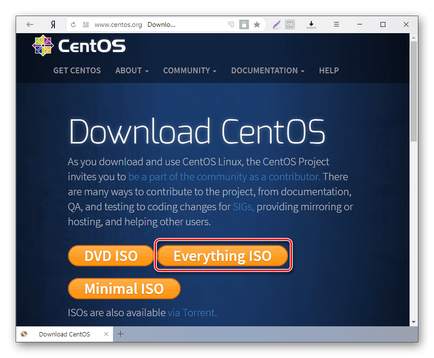
Se deschide o listă de oglinzi, unde puteți selecta orice legătură convenabilă și începeți să descărcați.
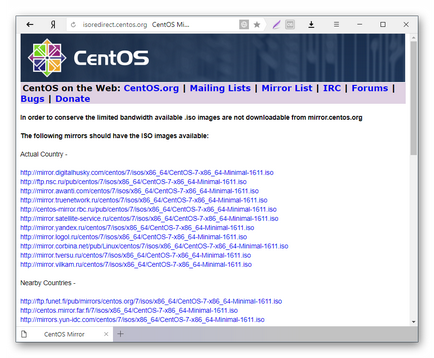
Pentru a descărca prin torrent:
- Faceți clic pe linkul "ISO-urile sunt, de asemenea, disponibile prin Torrent."
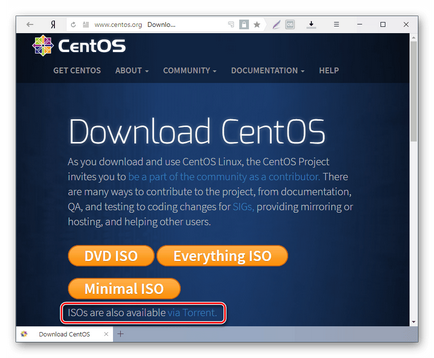
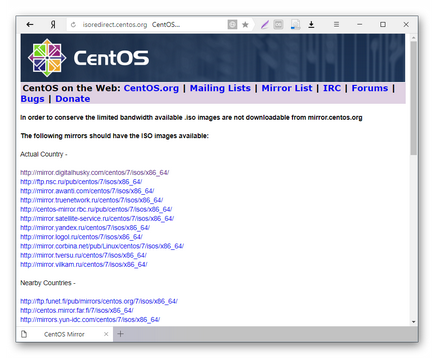
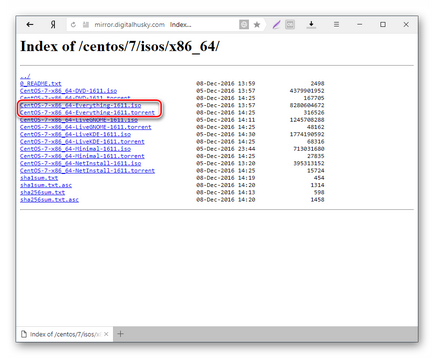
Pasul 2: Creați o mașină virtuală pentru CentOS
În VirtualBox, fiecare sistem de operare care este instalat are nevoie de o mașină virtuală separată (VM). În acest stadiu, selectați tipul de sistem care va fi instalat, creați o unitate virtuală și configurați parametri suplimentari.
- Lansați VirtualBox Manager și faceți clic pe butonul "Creați".
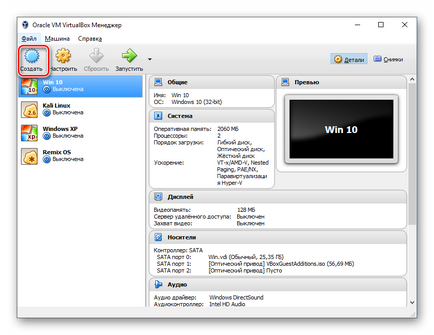
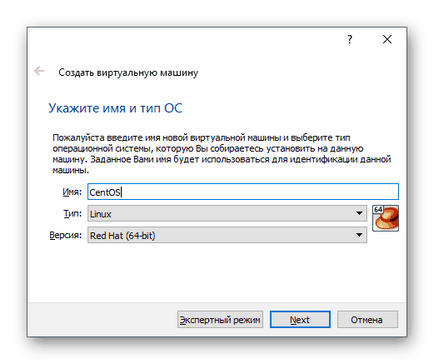
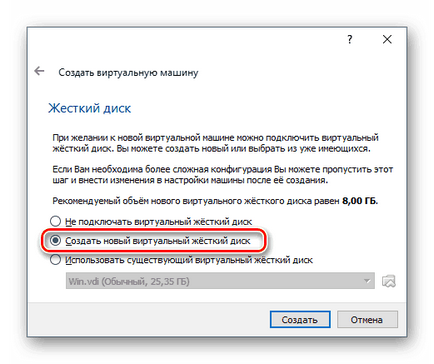
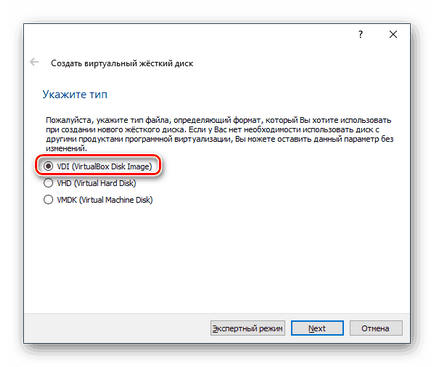
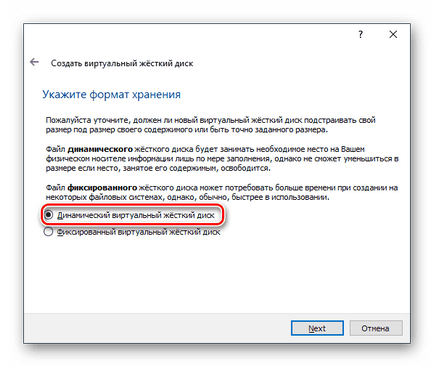
Chiar dacă alocați mai mult spațiu, datorită formatului dinamic de stocare, aceste gigabyte nu vor fi ocupate până când acest loc nu este ocupat de CentOS.
Aceasta finalizează instalarea VM.
Pasul 3: Configurați mașina virtuală
Acest pas este opțional, dar va fi util pentru unele setări de bază și familiarizare generală cu ceea ce poate fi schimbat în VM. Pentru a introduce setările, faceți clic dreapta pe mașina virtuală și selectați "Configurare".
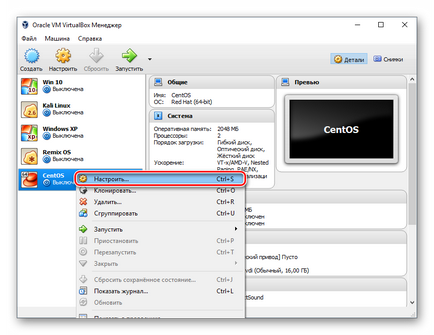
În fila "Sistem" - "Procesor" puteți crește numărul procesoarelor la 2. Aceasta va da o oarecare creștere în performanța CentOS.
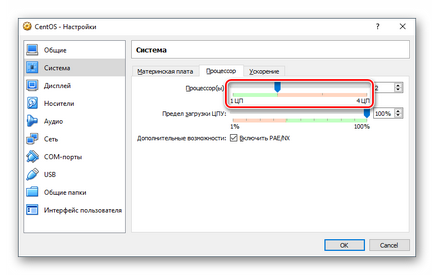
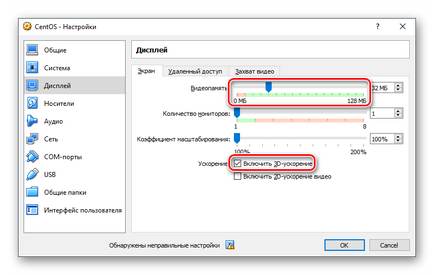
Setările rămase pot fi setate la discreția lor și se pot întoarce la ele în orice moment când aparatul nu funcționează.
Pasul 4: Instalați CentOS
Etapa principală și ultima: instalarea distribuției, care a fost deja descărcată.
- Evidențiați mașina virtuală făcând clic pe mouse și faceți clic pe butonul "Run".
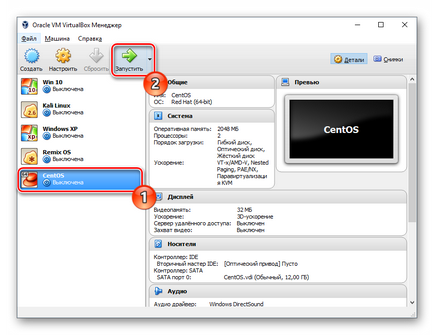
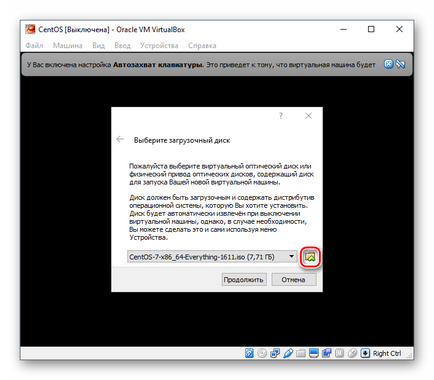
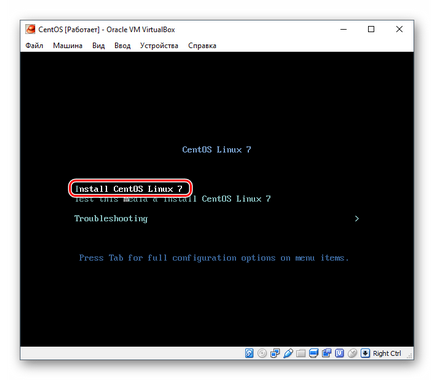
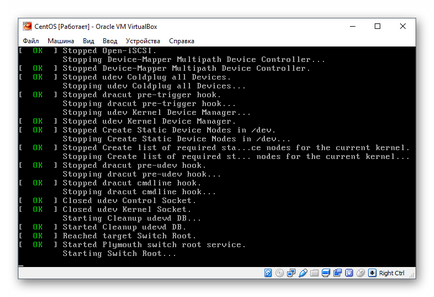
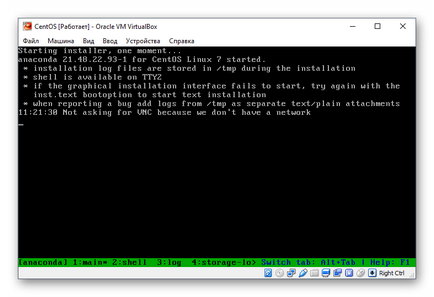
Alegeți limba și varietatea acesteia.
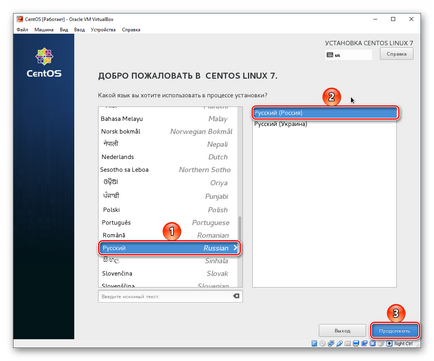
- Fus orar;
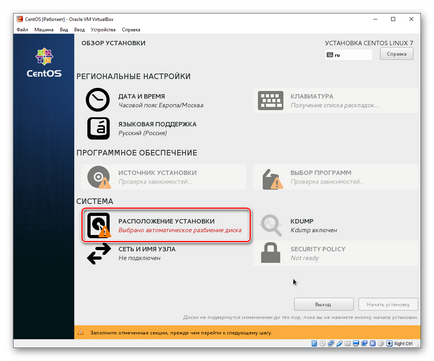
Dacă doriți să faceți în CentOS hard disk cu o singură partiție, apoi pur și simplu accesați meniul de setări, selectați unitatea virtuală care a fost creat, împreună cu mașina virtuală, și faceți clic pe „Finish“;
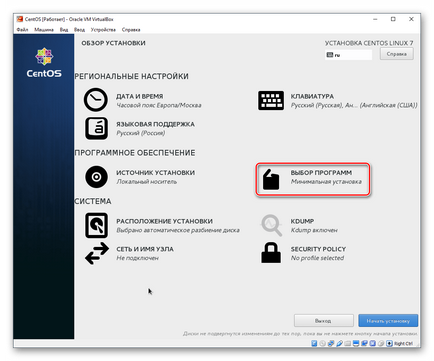
Setarea implicită este o instalare minimă, dar nu are o interfață grafică. Puteți alege mediul în care va fi instalat sistemul de operare: GNOME sau KDE. Alegerea depinde de preferințele dvs. și vom examina instalarea cu mediul KDE.
După selectarea cochiliei, adăugările apar în partea dreaptă a ferestrei. Căsuțele de bifare pot marca ceea ce doriți să vedeți în CentOS. Când selecția este finalizată, faceți clic pe "Finalizați".
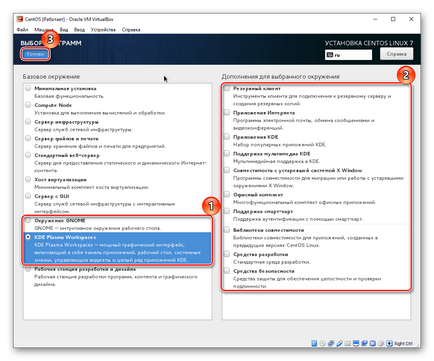
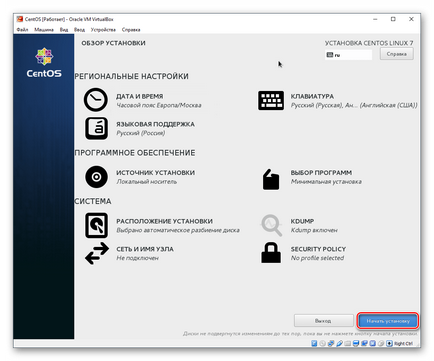
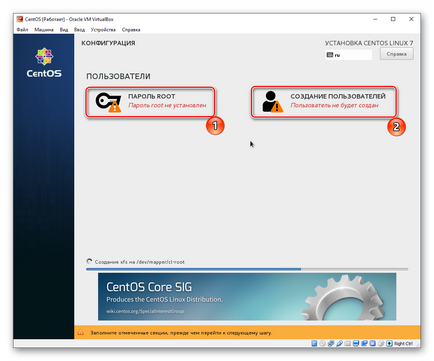
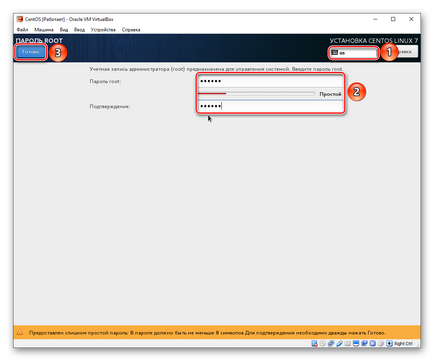
Dacă doriți, alocați acest utilizator ca administrator, bifând caseta corespunzătoare.
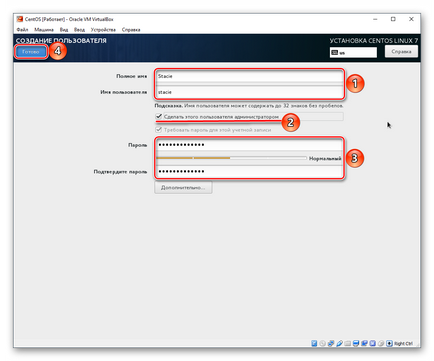

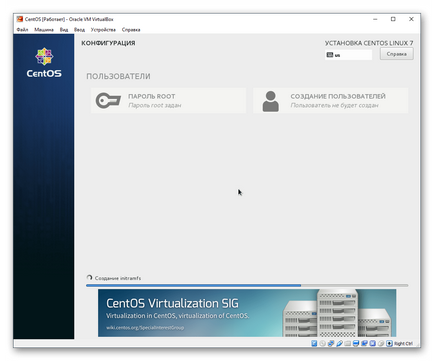
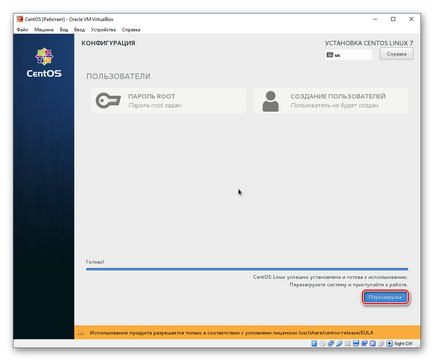
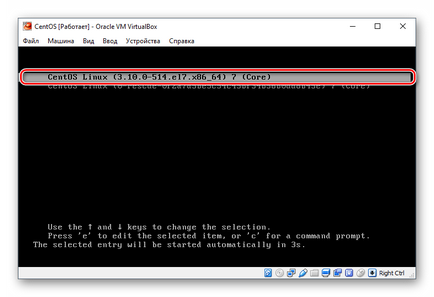
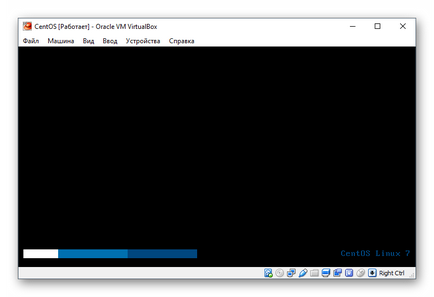
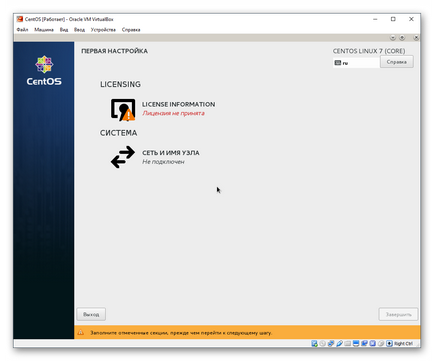
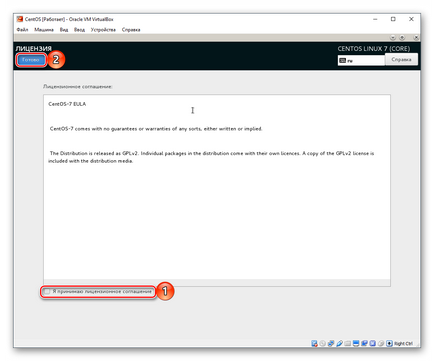
Faceți clic pe butonul și se va deplasa spre dreapta.
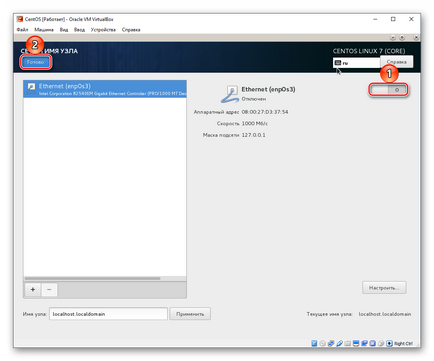
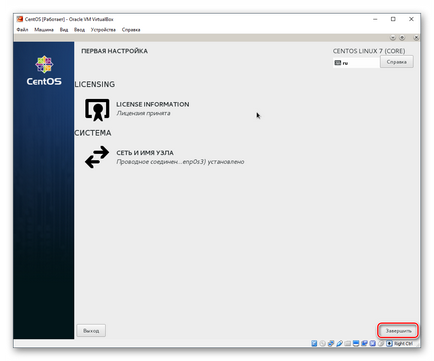
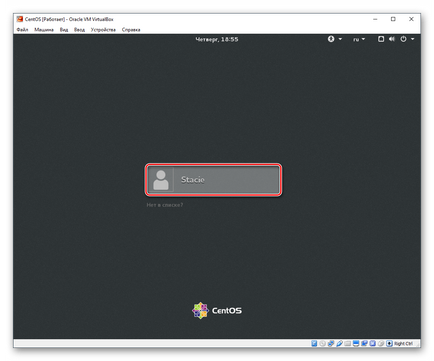
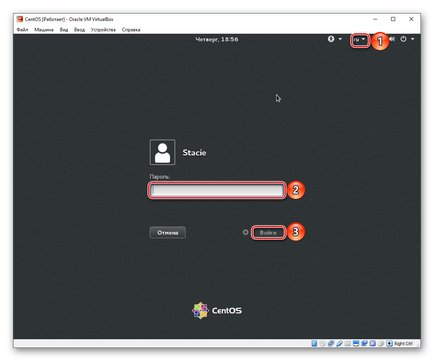
Acum puteți începe să utilizați sistemul de operare CentOS.
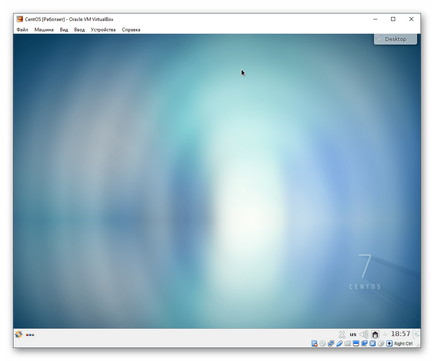
Instalarea CentOS este una dintre cele mai simple și poate fi realizată cu ușurință chiar și de un începător. La primele impresii, acest sistem de operare poate diferi de Windows și poate fi neobișnuit, chiar dacă ați folosit anterior Ubuntu sau MacOS. Cu toate acestea, în dezvoltarea acestui sistem de operare nu vor exista dificultăți speciale datorită mediului convenabil pentru desktop și a unui set extins de aplicații și utilități.
Suntem bucuroși că am reușit să vă ajutăm în rezolvarea problemei.
La rândul tău, și tu ne poți ajuta. chiar ușor.